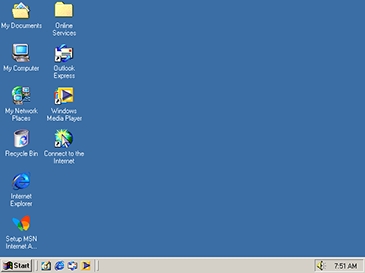ຂໍ້ມູນຂອງລະບົບ ສຳ ລັບ Windows ແມ່ນໂປແກຼມທີ່ສະແດງຂໍ້ມູນເປັນລາຍລະອຽດກ່ຽວກັບຮາດແວ, ຊອບແວຫຼືສ່ວນເຄືອຂ່າຍຂອງຄອມພິວເຕີຂອງຜູ້ໃຊ້. ໃນແງ່ຂອງການເຮັດວຽກ, SIW ແມ່ນຄ້າຍຄືກັນກັບຄູ່ແຂ່ງທີ່ມີຊື່ສຽງທີ່ສະແດງໂດຍ AIDA64. ໃນເວລາບໍ່ເທົ່າໃດວິນາທີຫຼັງຈາກເປີດຕົວ, ໂປແກຼມເກັບ ກຳ ສະຖິຕິທີ່ ຈຳ ເປັນແລະສະ ໜອງ ໃນທາງທີ່ສາມາດເຂົ້າໃຈໄດ້ແມ້ແຕ່ຜູ້ໃຊ້ທີ່ບໍ່ມີປະສົບການ. ຍ້ອນວ່າມີການໂຕ້ຕອບຂອງພາສາລັດເຊຍ, ມັນບໍ່ຍາກທີ່ຈະຮູ້ຂໍ້ມູນໃນສ່ວນຂອງລະບົບປະຕິບັດການ, ການບໍລິການຫຼືຂະບວນການ, ພ້ອມທັງຂໍ້ມູນກ່ຽວກັບຮາດແວຂອງຄອມພີວເຕີ້.
ບັນດາໂຄງການ
ໝວດ "ບັນດາໂຄງການ" ປະກອບມີປະມານສາມສິບປະເພດຍ່ອຍ. ພວກເຂົາແຕ່ລະມີຂໍ້ມູນທີ່ແນ່ນອນກ່ຽວກັບໄດເວີທີ່ຕິດຕັ້ງ, ຊອບແວ, ການເລີ່ມຕົ້ນ, ຂໍ້ມູນກ່ຽວກັບລະບົບປະຕິບັດການແລະອື່ນໆ. ຜູ້ໃຊ້ທົ່ວໄປໂດຍປົກກະຕິບໍ່ ຈຳ ເປັນຕ້ອງສຶກສາຂໍ້ມູນໃນຫົວຂໍ້ຍ່ອຍທັງ ໝົດ, ສະນັ້ນ, ເພື່ອສຸມໃສ່ຄວາມນິຍົມທີ່ສຸດ.
ປະເພດ "ລະບົບປະຕິບັດການ" ຄວນຖືວ່າເປັນ ໜຶ່ງ ໃນສິ່ງທີ່ ໜ້າ ສົນໃຈທີ່ສຸດໃນພາກນີ້. ມັນສະແດງຂໍ້ມູນທັງ ໝົດ ຂອງ OS: ເວີຊັ່ນ, ຊື່, ສະຖານະການເປີດໃຊ້ງານຂອງລະບົບ, ຄວາມພ້ອມຂອງການອັບເດດອັດຕະໂນມັດ, ຂໍ້ມູນກ່ຽວກັບໄລຍະເວລາຂອງຄອມພີວເຕີ້, ຮຸ່ນຂອງລະບົບແກ່ນ.

ພາກສ່ວນ ລະຫັດຜ່ານ ບັນຈຸຂໍ້ມູນກ່ຽວກັບລະຫັດຜ່ານທັງ ໝົດ ທີ່ເກັບໄວ້ໃນຕົວທ່ອງເວັບຂອງອິນເຕີເນັດ. ມັນເປັນມູນຄ່າທີ່ສັງເກດວ່າຮຸ່ນ DEMO ຂອງໂປແກຼມບາງສ່ວນເຊື່ອງການເຂົ້າສູ່ລະບົບແລະລະຫັດຜ່ານ. ແຕ່ເຖິງແມ່ນວ່າໃນກໍລະນີນີ້, ຜູ້ໃຊ້ມັກຈະສາມາດຈື່ລະຫັດຜ່ານຈາກເວັບໄຊທ໌ນີ້ຫລືເວັບໄຊທ໌້ນັ້ນ.
ສ່ວນໂປຼແກຼມທີ່ຕິດຕັ້ງໄວ້ຊ່ວຍໃຫ້ຜູ້ເບິ່ງແຍງລະບົບຄອມພິວເຕີ້ຮູ້ຈັກກັບໂປແກຼມໂປຼແກຼມທັງ ໝົດ ໃນລະບົບ. ທ່ານສາມາດຊອກຫາເວີຊັນຂອງຊອບແວທີ່ທ່ານສົນໃຈ, ວັນທີຕິດຕັ້ງ, ສະຖານທີ່ຂອງໄອຄອນທີ່ຍົກເລີກ ສຳ ລັບຜະລິດຕະພັນຊອບແວ, ອື່ນໆ.

"ຄວາມປອດໄພ" ສະ ໜອງ ຂໍ້ມູນກ່ຽວກັບຄອມພິວເຕີ້ທີ່ຖືກປ້ອງກັນຈາກໄພຄຸກຄາມຕ່າງໆ. ລາວສາມາດຊອກຮູ້ໄດ້ວ່າມີໂປແກຼມປ້ອງກັນໄວຣັດ, ການຄວບຄຸມບັນຊີຜູ້ໃຊ້ຈະຖືກເປີດຫລືປິດ, ຖ້າແຜນການປັບປຸງລະບົບແລະຕົວ ກຳ ນົດອື່ນໆຖືກຕັ້ງຄ່າຢ່າງຖືກຕ້ອງ.

ໃນ "ປະເພດເອກະສານ" ມີຂໍ້ມູນກ່ຽວກັບໂປແກຼມໃດທີ່ຮັບຜິດຊອບໃນການເປີດແຟ້ມເອກະສານປະເພດ ໜຶ່ງ ຫລືປະເພດອື່ນ. ຍົກຕົວຢ່າງ, ໃນທີ່ນີ້ທ່ານສາມາດຊອກຫາໂດຍຜ່ານເຄື່ອງຫຼີ້ນວີດີໂອໃດທີ່ລະບົບຈະຕັ້ງໂດຍເປີດຕົວໄຟລ໌ເພງ MP3 ແລະອື່ນໆ.

ພາກສ່ວນ "ຂະບວນການແລ່ນ" ບັນຈຸຂໍ້ມູນກ່ຽວກັບຂະບວນການທັງ ໝົດ ທີ່ ກຳ ລັງເຮັດວຽກຢູ່ໃນລະບົບປະຕິບັດການຂອງມັນເອງຫລືໂດຍຜູ້ໃຊ້. ມີໂອກາດທີ່ຈະຮຽນຮູ້ເພີ່ມເຕີມກ່ຽວກັບແຕ່ລະຂະບວນການ: ເສັ້ນທາງ, ຊື່, ສະບັບຫຼື ຄຳ ອະທິບາຍ.

ໄປ "ຄົນຂັບລົດ", ພວກເຮົາຈະຮຽນຮູ້ກ່ຽວກັບທຸກໆ driver ທີ່ຕິດຕັ້ງຢູ່ໃນ OS, ແລະພວກເຮົາຍັງຈະໄດ້ຮັບຂໍ້ມູນລາຍລະອຽດ ສຳ ລັບແຕ່ລະຄົນ. ໃນບາງກໍລະນີ, ມັນອາດຈະເປັນປະໂຫຍດ ສຳ ລັບຜູ້ໃຊ້ທີ່ຈະຕ້ອງຮູ້: ສຳ ລັບຄົນຂັບລົດທີ່ມີຄວາມຮັບຜິດຊອບ, ພວກເຂົາແມ່ນລຸ້ນໃດ, ສະຖານະການເຮັດວຽກ, ປະເພດ, ຜູ້ຜະລິດ, ແລະອື່ນໆ.

ຂໍ້ມູນທີ່ຄ້າຍຄືກັນແມ່ນຖືກຝັງຢູ່ໃນ "ບໍລິການ". ມັນສະແດງບໍ່ພຽງແຕ່ການບໍລິການລະບົບເທົ່ານັ້ນ, ແຕ່ຍັງມີ ໜ້າ ທີ່ຮັບຜິດຊອບຕໍ່ການ ດຳ ເນີນງານຂອງໂປແກຼມແລະການ ນຳ ໃຊ້ຂອງພາກສ່ວນທີສາມ ນຳ ອີກ. ໂດຍການກົດທີ່ຂວາມືກ່ຽວກັບການບໍລິການທີ່ສົນໃຈ, ຜົນປະໂຫຍດຈະເປີດໂອກາດໃຫ້ທ່ານສຶກສາລາຍລະອຽດເພີ່ມເຕີມ - ສຳ ລັບສິ່ງນີ້, ການຫັນປ່ຽນຈະຖືກເຮັດໃຫ້ຕົວທ່ອງເວັບ, ບ່ອນທີ່ເວັບໄຊ້ພາສາອັງກິດ - ຫໍສະມຸດຂອງການບໍລິການທີ່ມີຄວາມຮູ້ກ່ຽວກັບພວກເຂົາຈະເປີດ.

ສ່ວນທີ່ມີປະໂຫຍດຫຼາຍກໍ່ຄວນຖືວ່າເປັນການເລີ່ມຕົ້ນ. ມັນມີຂໍ້ມູນກ່ຽວກັບໂປແກຼມແລະຂະບວນການທີ່ເລີ່ມຕົ້ນໂດຍອັດຕະໂນມັດທຸກໆຄັ້ງທີ່ OS ເລີ່ມຕົ້ນ. ບໍ່ແມ່ນສິ່ງທີ່ພວກເຂົາຕ້ອງການໂດຍຄົນທີ່ເຮັດວຽກຢູ່ຄອມພີວເຕີ້ທຸກໆມື້, ບາງທີພວກເຂົາແມ່ນສະເພາະແລະເຮັດວຽກບໍ່ເກີນ ໜຶ່ງ ຄັ້ງຕໍ່ອາທິດ. ໃນກໍລະນີນີ້, ຄວນໃຫ້ເຈົ້າຂອງ PC ຍົກເວັ້ນພວກເຂົາຈາກການເລີ່ມຕົ້ນ - ສິ່ງນີ້ຈະເຮັດໃຫ້ມັນງ່າຍແລະໄວຂຶ້ນໃນການເລີ່ມຕົ້ນລະບົບ, ແລະຜົນງານຂອງມັນທັງ ໝົດ.

“ ໜ້າ ທີ່ມອບ ໝາຍ” ແມ່ນ ໝວດ ຍ່ອຍທີ່ສະທ້ອນໃຫ້ເຫັນທຸກໆ ໜ້າ ວຽກທີ່ວາງແຜນໄວ້ໂດຍລະບົບຫລືແຕ່ລະໂປແກຼມ. ໂດຍປົກກະຕິ, ສິ່ງເຫຼົ່ານີ້ແມ່ນ ກຳ ນົດເວລາການປັບປຸງຖານຂໍ້ມູນຂອງໂປແກຼມ, ການເປີດຕົວບາງການກວດສອບຫຼືສົ່ງລາຍງານ. ເຖິງວ່າການກະ ທຳ ເຫລົ່ານີ້ຈະເກີດຂື້ນໃນພື້ນຫລັງ, ພວກມັນຍັງເຮັດວຽກ ໜັກ ຢູ່ໃນຄອມພີວເຕີ້, ແລະພວກມັນຍັງສາມາດຊົມໃຊ້ການຈະລາຈອນທາງອິນເຕີເນັດ, ເຊິ່ງມັນເປັນອັນຕະລາຍໂດຍສະເພາະເມື່ອຖືກຄິດໄລ່ຕໍ່ເມກາໄບ. ພາກສ່ວນຕິດຕາມກວດກາຊ່ວງເວລາຂອງການເປີດຕົວສຸດທ້າຍແລະໃນອະນາຄົດຂອງແຕ່ລະ ໜ້າ ວຽກ, ແຕ່ລະສະຖານະພາບ, ໂປແກຼມທີ່ເປັນຜູ້ຂຽນຂອງການສ້າງແລະອື່ນໆ.

ມີຫົວຂໍ້ຍ່ອຍໃນລະບົບຂໍ້ມູນ ສຳ ລັບ Windows ທີ່ຮັບຜິດຊອບໃນການສະແດງຂໍ້ມູນໃນສ່ວນຂອງ "ລະຫັດວິດີໂອແລະລະຫັດສຽງ". ກ່ຽວກັບລະຫັດ codec ແຕ່ລະຄົນ, ຜູ້ໃຊ້ມີໂອກາດຊອກຫາສິ່ງດັ່ງຕໍ່ໄປນີ້: ຊື່, ປະເພດ, ຄຳ ອະທິບາຍ, ຜູ້ຜະລິດ, ລຸ້ນ, ເສັ້ນທາງແຟ້ມແລະພື້ນທີ່ຄອບຄອງໃນຮາດດິດ. ສ່ວນນີ້ຊ່ວຍໃຫ້ທ່ານສາມາດຄົ້ນຫາໄດ້ໃນເວລາບໍ່ເທົ່າໃດນາທີວ່າມີຕົວລະຫັດໃດທີ່ສາມາດໃຊ້ໄດ້ແລະທີ່ຂາດຫາຍໄປແລະຕ້ອງການຕິດຕັ້ງເພີ່ມເຕີມ.

ຜູ້ເບິ່ງເຫດການ ມັນມີຂໍ້ມູນກ່ຽວກັບເຫດການທັງ ໝົດ ທີ່ເກີດຂື້ນຫລັງຈາກເປີດຕົວລະບົບປະຕິບັດການແລະກ່ອນ ໜ້າ ນີ້. ໂດຍປົກກະຕິ, ເຫດການຈະຈັດເກັບລາຍງານກ່ຽວກັບການບິດເບືອນຕ່າງໆຂອງ OS ເມື່ອມັນບໍ່ສາມາດເຂົ້າເຖິງບາງບໍລິການຫຼືສ່ວນປະກອບໃດ ໜຶ່ງ. ຂໍ້ມູນດັ່ງກ່າວແມ່ນມີປະໂຫຍດຖ້າຜູ້ໃຊ້ເລີ່ມສັງເກດເຫັນບັນຫາຕ່າງໆໃນລະບົບ, ໂດຍຜ່ານການລາຍງານຕ່າງໆມັນງ່າຍກວ່າທີ່ຈະລະບຸສາເຫດທີ່ແນ່ນອນຂອງພວກເຂົາ.
ອຸປະກອນ
ວຽກງານປະເພດ "ອຸປະກອນ" ໃຫ້ຂໍ້ມູນທີ່ຄົບຖ້ວນແລະຖືກຕ້ອງທີ່ສຸດຂອງເຈົ້າຂອງ PC ກ່ຽວກັບສ່ວນປະກອບຂອງຄອມພິວເຕີ້ຂອງລາວ. ສຳ ລັບສິ່ງນີ້, ບັນຊີລາຍຊື່ທັງ ໝົດ ຂອງພາກສ່ວນແມ່ນໃຫ້ໄວ້. ບາງພາກສ່ວນໃຫ້ພາບລວມຂອງລະບົບແລະສ່ວນປະກອບຂອງມັນ, ສະແດງຕົວ ກຳ ນົດຂອງເຊັນເຊີ, ອຸປະກອນທີ່ເຊື່ອມຕໍ່. ນອກນັ້ນຍັງມີພາກສ່ວນທີ່ມີຄວາມຊ່ຽວຊານສູງກວ່າເຊິ່ງລາຍລະອຽດກ່ຽວກັບ ໜ່ວຍ ຄວາມ ຈຳ, ໂປເຊດເຊີຫລືຕົວປັບວີດີໂອຂອງຄອມພິວເຕີ້. ເຖິງແມ່ນວ່າຜູ້ໃຊ້ທີ່ບໍ່ມີປະສົບການບາງຄັ້ງກໍ່ເປັນປະໂຫຍດທີ່ຈະຮູ້ເລື່ອງທັງ ໝົດ ນີ້.

ຫົວຂໍ້ຍ່ອຍ ບົດສະຫຼຸບຂອງລະບົບ ສາມາດເວົ້າກ່ຽວກັບສ່ວນປະກອບຂອງ PC ໂດຍທົ່ວໄປ. ໂປແກຼມ ດຳ ເນີນການກວດສອບຢ່າງວ່ອງໄວກ່ຽວກັບການປະຕິບັດງານຂອງແຕ່ລະອົງປະກອບທີ່ ສຳ ຄັນຂອງລະບົບ, ເວົ້າ, ຄວາມໄວຂອງຮາດດິດ, ຈຳ ນວນການ ດຳ ເນີນງານທີ່ຄິດໄລ່ຕໍ່ວິນາທີໂດຍໂຮງງານຜະລິດສູນກາງແລະອື່ນໆ. ໃນສ່ວນນີ້ທ່ານສາມາດຄົ້ນພົບວ່າ ຈຳ ນວນ RAM ທັງ ໝົດ ປະຈຸບັນຢູ່ໃນລະບົບ, ລະດັບຄວາມເຕັມຂອງຮາດດິດຂອງຄອມພິວເຕີ້, ຈຳ ນວນເມກະໄບທີ່ຄອບຄອງການຂຶ້ນທະບຽນລະບົບແລະບໍ່ວ່າເອກະສານ ໜ້າ ຈະຖືກໃຊ້ໃນຕອນນັ້ນຫລືບໍ່.

ໃນຫົວຂໍ້ຍ່ອຍ "ເມນບອດ" ຜູ້ໃຊ້ຂອງໂຄງການແມ່ນສາມາດຊອກຫາຕົວແບບແລະຜູ້ຜະລິດຂອງມັນ. ນອກຈາກນັ້ນ, ຂໍ້ມູນຍັງສະ ໜອງ ກ່ຽວກັບໂປເຊດເຊີ, ມີຂໍ້ມູນກ່ຽວກັບຂົວທາງໃຕ້ແລະທິດ ເໜືອ, ພ້ອມທັງ RAM, ປະລິມານຂອງມັນແລະ ຈຳ ນວນຂອງສະລັອດຕິງທີ່ຄອບຄອງ. ຜ່ານພາກນີ້, ມັນງ່າຍທີ່ຈະ ກຳ ນົດວ່າລະບົບໂມ້ໄຟລະບົບໃດທີ່ຢູ່ໃນກະດານເມນບອດຂອງຜູ້ໃຊ້ແລະທີ່ຂາດ.

ສ່ວນທີ່ມີປະໂຫຍດສູງສຸດໃນ ໝວດ ອຸປະກອນແມ່ນຖືກພິຈາລະນາ "BIOS". ຂໍ້ມູນມີຢູ່ໃນລຸ້ນ BIOS, ຂະ ໜາດ ແລະວັນປ່ອຍຂອງມັນ. ຂ້ອນຂ້າງເລື້ອຍໆ, ຂໍ້ມູນກ່ຽວກັບຄຸນລັກສະນະຂອງມັນອາດຈະຕ້ອງການ, ຍົກຕົວຢ່າງ, ມີການສະ ໜັບ ສະ ໜູນ ໃນ BIOS ສຳ ລັບຄວາມສາມາດຂອງ Plug ແລະ Play, ມາດຕະຖານ APM.

ມັນບໍ່ຍາກທີ່ຈະຄາດເດົາຈຸດປະສົງຂອງຫົວຂໍ້ຍ່ອຍທີ່ມີປະໂຫຍດອີກອັນ ໜຶ່ງ ທີ່ເອີ້ນວ່າ "ໂປເຊດເຊີ". ນອກ ເໜືອ ຈາກຂໍ້ມູນກ່ຽວກັບຜູ້ຜະລິດ, ພ້ອມທັງຄຸນລັກສະນະມາດຕະຖານຂອງມັນ, ເຈົ້າຂອງຄອມພີວເຕີ້ກໍ່ໄດ້ຮັບໂອກາດທີ່ຈະຮູ້ຈັກກັບເຕັກໂນໂລຢີທີ່ໂຮງງານຜະລິດຖືກຜະລິດ, ພ້ອມດ້ວຍ ຄຳ ແນະ ນຳ ທີ່ ກຳ ນົດໄວ້, ແລະຄອບຄົວ. ທ່ານສາມາດຊອກຫາຄວາມຖີ່ແລະຕົວຄູນໃນປະຈຸບັນຂອງແຕ່ລະແກນຫຼັກຂອງແຕ່ລະບຸກຄົນ, ພ້ອມທັງໄດ້ຮັບຂໍ້ມູນກ່ຽວກັບການມີຂອງຖານຄວາມ ຈຳ ຂອງລະດັບທີສອງແລະທີສາມແລະລະດັບສຽງຂອງມັນ. ມັນຍັງເປັນປະໂຫຍດທີ່ຈະຮູ້ກ່ຽວກັບເຕັກໂນໂລຢີທີ່ມີການສະ ໜັບ ສະ ໜູນ ທີ່ຖືກຈັດຕັ້ງປະຕິບັດໃນໂປເຊດເຊີ, ຍົກຕົວຢ່າງ, Turbo Boost ຫຼື Hyper Threading.

ບໍ່ແມ່ນບໍ່ມີ SIW ແລະບໍ່ມີສ່ວນກ່ຽວກັບ RAM. ຜູ້ໃຊ້ໄດ້ຮັບຂໍ້ມູນຄົບຖ້ວນກ່ຽວກັບແຕ່ລະ RAM RAM ທີ່ເຊື່ອມຕໍ່ກັບ motherboard ຄອມພິວເຕີ້. ຂໍ້ມູນກ່ຽວກັບປະລິມານຂອງມັນ, ຄວາມຖີ່ໃນການເຮັດວຽກໃນປະຈຸບັນແລະທຸກໆຄວາມຖີ່ທີ່ເປັນໄປໄດ້ອື່ນໆ, ໄລຍະເວລາຂອງການເຮັດວຽກຂອງ ໜ່ວຍ ຄວາມ ຈຳ, ປະເພດ, ຕົວແບບ, ຜູ້ຜະລິດແລະແມ້ແຕ່ປີປ່ອຍແມ່ນມີຢູ່ສະ ເໝີ ປະເພດຍ່ອຍແບບດຽວກັນນີ້ເກັບຂໍ້ມູນກ່ຽວກັບ ຈຳ ນວນ RAM ເທົ່າໃດທີ່ແມ່ຊີແລະໂປເຊດເຊີປະຈຸບັນສາມາດຮອງຮັບໄດ້ຕະຫຼອດເວລາ.

ປະເພດ "ເຊັນເຊີ" ຜູ້ທີ່ປະກອບດ້ວຍຕົນເອງຫຼືສົນໃຈໃນການທັບຊ້ອນອົງປະກອບຂອງມັນຢ່າງຖືກຕ້ອງຈະຖືກເອີ້ນວ່າເປັນສິ່ງທີ່ ສຳ ຄັນແລະຕ້ອງການ. ມັນສະແດງການອ່ານຂອງເຊັນເຊີທີ່ມີຢູ່ໃນ motherboard ແລະສ່ວນປະກອບອື່ນໆຂອງ PC.
ຂໍຂອບໃຈກັບແກັບ, ທ່ານສາມາດໄດ້ຮັບຄວາມຄິດກ່ຽວກັບຕົວຊີ້ວັດອຸນຫະພູມຂອງໂປເຊດເຊີ, RAM ຫຼືເຄື່ອງປັບວິດີໂອໃນເວລາບໍ່ເທົ່າໃດນາທີ. ບໍ່ມີຫຍັງປ້ອງກັນການຮຽນຮູ້ຄວາມໄວຂອງກໍລະນີພັດລົມແລະເຄື່ອງເຮັດຄວາມເຢັນ, ໄດ້ຮັບແນວຄິດກ່ຽວກັບການບໍລິໂພກພະລັງງານໂດຍແຕ່ລະສ່ວນປະກອບຂອງລະບົບແລະໂດຍທົ່ວໄປ ກຳ ນົດຄຸນນະພາບຂອງການສະ ໜອງ ພະລັງງານ, ສ່ວນເກີນ, ຫລືຂາດພະລັງງານແລະອື່ນໆ.

ໃນຫົວຂໍ້ຍ່ອຍ "ອຸປະກອນ" ຜູ້ໃຊ້ສາມາດເຂົ້າເຖິງຂໍ້ມູນໃນທຸກອຸປະກອນທີ່ເຊື່ອມຕໍ່ກັບ motherboard ຂອງຄອມພິວເຕີ້. ມັນງ່າຍທີ່ຈະໄດ້ຮັບຂໍ້ມູນທີ່ເປັນປະໂຫຍດກ່ຽວກັບແຕ່ລະອຸປະກອນ, ເພື່ອສຶກສາຄົນຂັບທີ່ຮັບຜິດຊອບຕໍ່ການປະຕິບັດງານຂອງອຸປະກອນນີ້. ມັນເປັນປະໂຫຍດຫຼາຍທີ່ຈະໃຊ້ໃນການຊ່ວຍເຫຼືອຂອງພາກສ່ວນໃນກໍລະນີເຫຼົ່ານັ້ນເມື່ອລະບົບບໍ່ສາມາດຕິດຕັ້ງຊອບແວໄດ້ຢ່າງອິດສະຫຼະ ສຳ ລັບອຸປະກອນທີ່ເຊື່ອມຕໍ່ ຈຳ ນວນ ໜຶ່ງ.

ຫົວຂໍ້ຍ່ອຍຂອງເຄື່ອງປັບເຄືອຂ່າຍ, ລະບົບໂມ້, ແລະ PCI ແມ່ນຄ້າຍຄືກັນກັບແຕ່ລະຄົນ. ພວກເຂົາສະ ໜອງ ຂໍ້ມູນລະອຽດກ່ຽວກັບອຸປະກອນທີ່ເຊື່ອມຕໍ່ກັບສະລັອດຕິງເຫຼົ່ານີ້. ໃນ ໝວດ ຍ່ອຍ "ຜູ້ດັດແປງເຄືອຂ່າຍ" ຜູ້ບໍລິຫານໄດ້ຮັບໂອກາດໃນການຊອກຫາບໍ່ພຽງແຕ່ຮູບແບບຂອງລາວ, ແຕ່ຍັງມີທຸກຢ່າງກ່ຽວກັບການເຊື່ອມຕໍ່ເຄືອຂ່າຍ: ຄວາມໄວຂອງມັນ, ລຸ້ນຂອງຄົນຂັບທີ່ຮັບຜິດຊອບໃນການ ດຳ ເນີນງານທີ່ຖືກຕ້ອງ, ທີ່ຢູ່ MAC ແລະປະເພດຂອງການເຊື່ອມຕໍ່.

"ວິດີໂອ" ມັນກໍ່ແມ່ນພາກທີ່ໃຫ້ຂໍ້ມູນຫຼາຍ. ນອກ ເໜືອ ຈາກຂໍ້ມູນມາດຕະຖານກ່ຽວກັບບັດວີດີໂອທີ່ຕິດຕັ້ງຢູ່ໃນຄອມພີວເຕີ້ (ເຕັກໂນໂລຢີ, ຈຳ ນວນຫນ່ວຍຄວາມ ຈຳ, ຄວາມໄວແລະປະເພດຂອງມັນ), ຜູ້ໃຊ້ຍັງໄດ້ຮັບຂໍ້ມູນກ່ຽວກັບຕົວຂັບວີດີໂອ, ລຸ້ນ DirectX ແລະອື່ນໆ. ຫົວຂໍ້ຍ່ອຍດຽວກັນນີ້ເວົ້າກ່ຽວກັບຈໍຄອມພິວເຕີທີ່ເຊື່ອມຕໍ່ກັບຄອມພີວເຕີ້, ສະແດງຮູບແບບຂອງພວກເຂົາ, ການແກ້ໄຂຜົນຜະລິດຮູບພາບທີ່ຮອງຮັບ, ປະເພດເຊື່ອມຕໍ່, ເສັ້ນຂວາງແລະຂໍ້ມູນອື່ນໆ.

ຂໍ້ມູນລະອຽດກ່ຽວກັບອຸປະກອນການຫຼີ້ນສຽງສາມາດໄດ້ຮັບໃນຫມວດຍ່ອຍທີ່ກົງກັນ. ສິ່ງດຽວກັນນີ້ແມ່ນ ສຳ ລັບເຄື່ອງພິມ, ພອດ, ຫລືເຄື່ອງຈັກເສມືນ.

ມີປະໂຫຍດຫຼາຍກວ່າທີ່ຈະອອກຈາກຫົວຂໍ້ຍ່ອຍຂອງອຸປະກອນເກັບມ້ຽນ. ມັນມີຂໍ້ມູນກ່ຽວກັບຮາດດິດທີ່ເຊື່ອມຕໍ່ກັບລະບົບແລະສະແດງຂໍ້ມູນເຊັ່ນ: ຈຳ ນວນພື້ນທີ່ທັງ ໝົດ ທີ່ຄອບຄອງໂດຍແຜ່ນ, ການມີຫຼືບໍ່ມີການສະ ໜັບ ສະ ໜູນ ສຳ ລັບຕົວເລືອກ SMART, ອຸນຫະພູມ, ມາດຕະຖານປະຕິບັດການ, ອິນເຕີເຟດ, ຮູບແບບ.

ຕໍ່ໄປແມ່ນພາກສ່ວນຂອງການຂັບລົດຢ່າງມີເຫດຜົນ, ເຊິ່ງໃຫ້ຂໍ້ມູນກ່ຽວກັບປະລິມານທັງ ໝົດ ຂອງແຕ່ລະຮຸ່ນທີ່ມີເຫດຜົນ, ແຕ່ລະສ່ວນຂອງພື້ນທີ່ຫວ່າງແລະຄຸນລັກສະນະອື່ນໆ.

ຫົວຂໍ້ຍ່ອຍ "ພະລັງງານ" ຖືເອົາຄຸນຄ່າຫລາຍ ສຳ ລັບເຈົ້າຂອງແລັບທັອບແລະອຸປະກອນທີ່ຄ້າຍຄືກັນ. ມັນສະແດງສະຖິຕິກ່ຽວກັບການຊົມໃຊ້ພະລັງງານຂອງລະບົບ, ນະໂຍບາຍຂອງມັນ. ມັນຍັງສະແດງອັດຕາສ່ວນຂອງພະລັງງານແບດເຕີຣີ, ພ້ອມທັງສະຖານະພາບຂອງມັນ. ຜູ້ໃຊ້ສາມາດຮຽນຮູ້ກ່ຽວກັບໄລຍະເວລາຂອງການປິດຄອມພິວເຕີ້ຫລືປິດ ໜ້າ ຈໍຕິດຕາມຖ້າແບັດເຕີຣີຖືກໃຊ້ແທນທີ່ຈະໃຊ້ພະລັງງານຄົງທີ່ຕໍ່ອຸປະກອນ.
ໃນຄອບຄົວ Windows ຂອງລະບົບປະຕິບັດການ, ໂດຍຄ່າເລີ່ມຕົ້ນ, ມັນມີພຽງແຕ່ 3 ຮູບແບບ ສຳ ລັບການຄວບຄຸມພະລັງງານ - ນີ້ແມ່ນສົມດຸນ, ມີປະສິດທິພາບສູງແລະປະຫຍັດພະລັງງານ. ໂດຍໄດ້ສຶກສາທຸກສ່ວນຂອງໂນດບຸກໃນຄອມພີວເຕີ້ໃນຮູບແບບ ໜຶ່ງ ຫຼືອີກຮູບແບບ ໜຶ່ງ, ມັນຈະງ່າຍກວ່າທີ່ຈະເລືອກຕົວເລືອກທີ່ສະດວກສະບາຍທີ່ສຸດ ສຳ ລັບຕົວເອງຫຼືການປັບຕົວຂອງຕົວເອງກັບມັນແລ້ວໂດຍໃຊ້ OS ເອງ.
ເຄືອຂ່າຍ
ຫົວຂໍ້ຂອງພາກສ່ວນສະທ້ອນໃຫ້ເຫັນຈຸດປະສົງຂອງມັນຢ່າງເຕັມສ່ວນ. ໃນປະລິມານຂອງມັນ, ສ່ວນນີ້ແມ່ນກະແຈກກະຈາຍ, ແຕ່ຫົກປະເພດຍ່ອຍຢູ່ໃນນັ້ນມີຫຼາຍກ່ວາພຽງພໍທີ່ຈະໃຫ້ຂໍ້ມູນລາຍລະອຽດແກ່ຜູ້ໃຊ້ PC ກ່ຽວກັບການເຊື່ອມຕໍ່ເຄືອຂ່າຍ.
ປະເພດ "ຂໍ້ມູນເຄືອຂ່າຍ" ໃນການເລີ່ມຕົ້ນ ທຳ ອິດມັນຈະຕ້ອງໃຊ້ເວລາສອງສາມວິນາທີເພື່ອເກັບ ກຳ ສະຖິຕິ. ນອກ ເໜືອ ຈາກຂໍ້ມູນມາດຕະຖານຂອງເຄືອຂ່າຍທີ່ຜູ້ໃຊ້ສາມາດໄດ້ຮັບຈາກຄຸນສົມບັດຂອງລະບົບໃນແຜງຄວບຄຸມ Windows, ໂດຍໃຊ້ SIW ມັນຈະບໍ່ຍາກທີ່ຈະຊອກຫາທຸກຢ່າງທີ່ທ່ານຕ້ອງການກ່ຽວກັບອິນເຕີເຟດເຄືອຂ່າຍ, ຕົວຢ່າງ, ຕົວແບບ, ຜູ້ຜະລິດ, ການສະ ໜັບ ສະ ໜູນ ມາດຕະຖານ, ທີ່ຢູ່ MAC, ແລະອື່ນໆ. ມີຂໍ້ມູນກ່ຽວກັບໂປໂຕຄອນທີ່ກ່ຽວຂ້ອງ.

ປະເພດຍ່ອຍແມ່ນມີປະໂຫຍດຫຼາຍ ສຳ ລັບຜູ້ໃຊ້ຫຼາຍຄົນ. ການແບ່ງປັນເຊິ່ງຈະບອກແລະສະແດງໃຫ້ເຫັນວ່າອຸປະກອນເຄືອຂ່າຍຫຼືຂໍ້ມູນໃດທີ່ເປີດໃຊ້ ສຳ ລັບການເຂົ້າເຖິງສາທາລະນະ. ມັນມີຄວາມສະດວກຫຼາຍໃນວິທີນີ້ເພື່ອກວດກາເບິ່ງວ່າມີການເຂົ້າເຖິງກັນລະຫວ່າງເຄື່ອງພິມແລະແຟັກ. ມັນມີປະໂຫຍດເທົ່າທຽມກັນທີ່ຈະຮູ້ກ່ຽວກັບການເຂົ້າເຖິງຂໍ້ມູນບາງສ່ວນຂອງຜູ້ໃຊ້ເອງ, ຍົກຕົວຢ່າງ, ຮູບພາບຫຼືວິດີໂອ, ໂດຍສະເພາະຖ້າບໍ່ພຽງແຕ່ອ່ານເອກະສານແລະແຟ້ມຕ່າງໆເທົ່ານັ້ນ, ແຕ່ຍັງມີການປ່ຽນແປງໂດຍຜູ້ເຂົ້າຮ່ວມເຄືອຂ່າຍອື່ນໆ.

ໝວດ ໝູ່ ທີ່ຍັງເຫຼືອຢູ່ໃນ“ ເຄືອຂ່າຍ” ສາມາດຖືວ່າເປັນປະໂຫຍດ ໜ້ອຍ ແລະມີຄວາມ ໝາຍ ສຳ ລັບຜູ້ໃຊ້ສະເລ່ຍ. ດັ່ງນັ້ນພາກສ່ວນຍ່ອຍ "ກຸ່ມແລະຜູ້ໃຊ້" ສາມາດບອກລາຍລະອຽດກ່ຽວກັບລະບົບຫລືບັນຊີທ້ອງຖິ່ນ, ກຸ່ມໂດເມນຫລືກຸ່ມທ້ອງຖິ່ນ, ໃຫ້ລາຍລະອຽດສັ້ນໆ, ສະແດງສະຖານະພາບການເຮັດວຽກແລະ SID. ພຽງແຕ່ ໝວດ ໝູ່ ມີຂໍ້ມູນທີ່ ສຳ ຄັນກວ່າ. ເປີດ Ports, ສະແດງທຸກທ່າເຮືອທີ່ ກຳ ລັງ ນຳ ໃຊ້ໂດຍລະບົບຄອມພິວເຕີເອງແລະໂປແກຼມສ່ວນບຸກຄົນ.
ໃນບາງກໍລະນີ, ຖ້າຜູ້ໃຊ້ໄດ້ຄິດກ່ຽວກັບການມີໂປຼແກຼມທີ່ເປັນອັນຕະລາຍ, ຈາກນັ້ນໂດຍການເບິ່ງລາຍຊື່ຂອງພອດທີ່ເປີດ, ກຳ ນົດການຕິດເຊື້ອດັ່ງກ່າວໂດຍໄວ. ສະແດງທີ່ Port ແລະທີ່ຢູ່ພ້ອມທັງຊື່ຂອງໂປແກມທີ່ພອດນີ້ ນຳ ໃຊ້, ສະຖານະຂອງມັນແລະແມ່ນແຕ່ເສັ້ນທາງໄປຫາເອກະສານ, ຂໍ້ມູນເພີ່ມເຕີມກໍ່ມີຢູ່ໃນ ຄຳ ອະທິບາຍ.

ເຄື່ອງມືດັ່ງກ່າວ
ບັນຊີລາຍຊື່ແບບເລື່ອນລົງຂອງເຄື່ອງມືໃນໂປແກຼມລະບົບຂໍ້ມູນ ສຳ ລັບ Windows ຕັ້ງຢູ່ໃນສະຖານທີ່ທີ່ບໍ່ຮູ້ຕົວແລະໃນຕອນ ທຳ ອິດ, ຫຼືແມ້ກະທັ້ງການເປີດຕົວໂປແກຼມຕໍ່ມາ, ມັນງ່າຍທີ່ຈະບໍ່ສັງເກດເຫັນເລີຍ. ແຕ່ລາວເອົາເຄື່ອງໃຊ້ທີ່ເປັນປະໂຫຍດທີ່ຜິດປົກກະຕິແລະມີປະໂຫຍດຫລາຍ.

ຜົນປະໂຫຍດຊື່ທີ່ເປັນເອກະລັກ "Eureka!" ອອກແບບເພື່ອໃຫ້ໄດ້ຂໍ້ມູນລະອຽດກ່ຽວກັບໂປແກຼມປ່ອງຢ້ຽມຫຼືອົງປະກອບຂອງ OS ເອງ. ເພື່ອເຮັດສິ່ງນີ້, ກົດປຸ່ມເບື້ອງຊ້າຍດ້ວຍຮູບພາບຂອງແກ້ວຂະຫຍາຍແລະໂດຍທີ່ບໍ່ຕ້ອງປ່ອຍຄີ, ລາກມັນໄປທີ່ພື້ນທີ່ຂອງ ໜ້າ ຈໍທີ່ທ່ານຕ້ອງການຢາກຮູ້ເພີ່ມເຕີມ.
ມັນເປັນມູນຄ່າທີ່ສັງເກດວ່າຜົນປະໂຫຍດອາດຈະບໍ່ໃຫ້ຄວາມຄິດເຫັນຂອງຕົນກ່ຽວກັບປ່ອງຢ້ຽມທັງຫມົດ, ແຕ່ວ່າໃນບາງສະຖານະການມັນກໍ່ກາຍເປັນປະໂຫຍດຫຼາຍ. ຕົວຢ່າງ: ຖ້າທ່ານຍ້າຍຕົວກະພິບເມົ້າໄປຫາ ໜ້າ ຕ່າງທີ່ໃຊ້ງານຂອງໂປແກຼມ Microsoft Word, ຫຼັງຈາກນັ້ນຜົນປະໂຫຍດ, ນອກ ເໜືອ ຈາກການຮັບຮູ້ ໜ້າ ຕ່າງທີ່ຖືກຕ້ອງໃນປະຈຸບັນ, ມັນຍັງຈະຊີ້ບອກຈຸດປະສານງານຂອງສະຖານທີ່ຂອງຫນູແລະໃນບາງກໍລະນີມັນຈະສະແດງຂໍ້ຄວາມຂອງ ໜ້າ ຕ່າງ.

ຜົນປະໂຫຍດຈະສະແດງຂໍ້ມູນດຽວກັນກ່ຽວກັບບັນດາລາຍການຂອງ OS menu, ເຊິ່ງມັນໃຫ້ຂໍ້ມູນກ່ຽວກັບຊັ້ນທີ່ ໜ້າ ຕ່າງນັ້ນເປັນຂອງ.

SIW ຍັງມີເຄື່ອງມື ສຳ ລັບການປ່ຽນທີ່ຢູ່ MAC ຂອງຄອມພິວເຕີ້. ເພື່ອເຮັດສິ່ງນີ້, ທ່ານຈະຕ້ອງເລືອກຕົວເຊື່ອມຕໍ່ເຄືອຂ່າຍ, ຖ້າຜູ້ໃຊ້ມີຫລາຍອັນໃນການ ກຳ ຈັດຂອງພວກເຂົາ. ທີ່ຢູ່ໄດ້ຖືກອະນຸຍາດໃຫ້ຜູ້ເບິ່ງແຍງລະບົບປັບແລະປ່ຽນ ໃໝ່. ມັນໄດ້ຖືກອະນຸຍາດໃຫ້ໃສ່ທັງທີ່ຢູ່ທີ່ຕ້ອງການແລະປ່ຽນມັນໂດຍອັດຕະໂນມັດ, ຫຼັງຈາກນັ້ນ, ຜົນປະໂຫຍດຈະຜະລິດເອງ.

ເອົາຂໍ້ມູນເພີ່ມເຕີມເລັກນ້ອຍກ່ຽວກັບໂປເຊດເຊີສູນກາງຂອງຄອມພິວເຕີໂດຍໃຊ້ປະໂຫຍດ "ຜົນງານ". ການເປີດຕົວຄັ້ງ ທຳ ອິດຂອງມັນຈະໃຊ້ເວລາໃນການເກັບ ກຳ ຂໍ້ມູນ, ມັນຈະໃຊ້ເວລາປະມານ 30 ວິນາທີ.

ເຄື່ອງມືດັ່ງກ່າວ "ອັບເດດ BIOS" ແລະ "ການປັບປຸງຄົນຂັບ" ແມ່ນຜະລິດຕະພັນແຍກຕ່າງຫາກທີ່ຕ້ອງໄດ້ດາວໂຫລດມາຈາກເວັບໄຊທ໌ທາງການຂອງຜູ້ຜະລິດ. ພວກເຂົາຍັງໄດ້ຮັບຄ່າຈ້າງ, ເຖິງແມ່ນວ່າພວກມັນມີບາງຫນ້າທີ່ບໍ່ເສຍຄ່າ.
ຊຸດເຄື່ອງມື "ເຄື່ອງມືເຄືອຂ່າຍ" ປະກອບມີການຄົ້ນຫາໂຮດ, ping, tracing, ເຊັ່ນດຽວກັນກັບການຮ້ອງຂໍ FTP, HTTP ແລະໂປໂຕຄອນອື່ນໆທີ່ບໍ່ຄ່ອຍມີ.

ຕັ້ງ ເຄື່ອງມືຂອງ Microsoft ເປັນຕົວແທນໂດຍບັນຊີລາຍຊື່ສ່ວນປະກອບຂອງ OS ສ່ວນຕົວ. ນອກ ເໜືອ ຈາກສິ່ງທີ່ໃຊ້ທົ່ວໄປແລະຄຸ້ນເຄີຍກັບສ່ວນປະກອບພື້ນເມືອງຂອງຜູ້ໃຊ້ແຕ່ລະຄົນ ສຳ ລັບການຕັ້ງລະບົບ, ມັນຍັງມີສິ່ງທີ່ເຖິງແມ່ນວ່າຜູ້ຊ່ຽວຊານບໍ່ຮູ້ກ່ຽວກັບ. ໂດຍແລະຂະ ໜາດ ໃຫຍ່, ຊຸດເຄື່ອງມືນີ້ແມ່ນການປຽບທຽບທີ່ສົມບູນຂອງກະດານຄວບຄຸມ.
ສາມາດຕິດຕັ້ງໂດຍໃຊ້ປະໂຫຍດ "ປິດ" ແລະເຄື່ອງຈັບເວລາປິດຄອມພິວເຕີ. ເພື່ອເຮັດສິ່ງນີ້, ໃສ່ຊື່ແລະຂໍ້ມູນບັນຊີຂອງລາວ, ພ້ອມທັງ ກຳ ນົດເວລາ ໝົດ ເວລາ. ສຳ ລັບການເຮັດວຽກໃຫ້ປະສົບຜົນ ສຳ ເລັດ, ມັນຈະເປັນການດີກວ່າທີ່ຈະກວດເຊັກກ່ອງ ຄຳ ຮ້ອງທີ່ຖືກບັງຄັບ.

ເພື່ອທົດສອບຈໍມໍນິເຕີ ສຳ ລັບພິກະເຊນທີ່ແຕກຫັກ, ບໍ່ ຈຳ ເປັນຕ້ອງຄົ້ນຫາອິນເຕີເນັດ ສຳ ລັບຮູບພາບທີ່ເຕັມໄປດ້ວຍສີສັນທີ່ແຂງ, ຫຼືເຮັດດ້ວຍຕົວເອງໃນໂປແກຼມ Paint. ມັນພຽງພໍທີ່ຈະດໍາເນີນການປະໂຫຍດຂອງຊື່ດຽວກັນ, ຍ້ອນວ່າຮູບພາບຕ່າງໆຈະຖືກສະແດງຢູ່ ໜ້າ ຈໍຕິດຕາມທັງ ໝົດ. ຖ້າມີ pixels ແຕກ, ນີ້ຈະສັງເກດໄດ້ຢ່າງຈະແຈ້ງ. ເພື່ອໃຫ້ ສຳ ເລັດການທົດສອບຈໍມໍນິເຕີ, ພຽງແຕ່ກົດປຸ່ມ Esc ຢູ່ເທິງແປ້ນພິມ.
ມີຄວາມເປັນໄປໄດ້ໃນການພິມຂໍ້ມູນຈາກ ໝວດ ໝູ່ ແລະ ໝວດ ຍ່ອຍຕ່າງໆ, ສ້າງບົດລາຍງານເຕັມຮູບແບບ, ເຊິ່ງຈະຖືກບັນທຶກເປັນ ໜຶ່ງ ໃນຫຼາຍຮູບແບບທີ່ໄດ້ຮັບຄວາມນິຍົມ.
ຂໍ້ໄດ້ປຽບ
- ການ ທຳ ງານກວ້າງ;
- ອິນເຕີເຟດພາສາລັດເຊຍທີ່ມີຄຸນນະພາບສູງ;
- ການມີເຄື່ອງມືພິເສດສູງ;
- ຄວາມລຽບງ່າຍໃນການເຮັດວຽກ.
ຂໍ້ເສຍປຽບ
- ການແຈກຈ່າຍທີ່ຈ່າຍ.
SIW ໄດ້ຖືກພິຈາລະນາຢ່າງສົມຄວນວ່າເປັນ ໜຶ່ງ ໃນເຄື່ອງມືທີ່ມີປະສິດທິພາບສູງສຸດແລະໃນເວລາດຽວກັນໃຊ້ງ່າຍຕໍ່ການເບິ່ງຂໍ້ມູນກ່ຽວກັບລະບົບແລະສ່ວນປະກອບຂອງມັນ. ແຕ່ລະປະເພດມີຫຼາຍຂໍ້ມູນລະອຽດ, ເຊິ່ງໃນປະລິມານຂອງມັນບໍ່ຕໍ່າກວ່າຄູ່ແຂ່ງທີ່ມີຊື່ສຽງຫຼາຍ. ການ ນຳ ໃຊ້ແບບທົດລອງຂອງຜະລິດຕະພັນ, ເຖິງວ່າມັນຈະແນະ ນຳ ຂໍ້ ຈຳ ກັດນ້ອຍໆຂອງມັນ, ມັນຊ່ວຍໃຫ້ທ່ານສາມາດຊື່ນຊົມກັບຜົນປະໂຫຍດໄດ້ເປັນເວລາ ໜຶ່ງ ເດືອນ.
ດາວໂຫລດລຸ້ນທົດລອງຂອງ SIW
ດາວໂຫລດໂປແກຼມສະບັບລ້າສຸດຈາກເວັບໄຊທ໌ທາງການ
ໃຫ້ຄະແນນໂຄງການ:
ບັນດາໂປແກຼມແລະບົດຄວາມທີ່ຄ້າຍຄືກັນ:
 Everest
Everest  SIV (ຜູ້ເບິ່ງຂໍ້ມູນລະບົບ)
SIV (ຜູ້ເບິ່ງຂໍ້ມູນລະບົບ)ແບ່ງປັນບົດຂຽນໃນເຄືອຂ່າຍສັງຄົມ: